
Претворите текст у облик да бисте додали обрис.
Кредит за слику: Снимак екрана љубазношћу Адобе-а.
Док Пхотосхоп ЦЦ алатка за текст нуди било коју боју дуге за фонт, не даје вам могућност да направите ивицу око слова. Претварањем текста у облик, не само да можете додати обрис, већ и сама слова можете учинити транспарентним. Друга опција је да текст остане нетакнут и да користите дебели спољашњи сјај да направите обрис око текста. Ово вам неће дати прецизне глатке линије које нуди потез облика, али чини да слова изгледају као да су шаблонизирана на платну.
Претварање текста у контуру
Корак 1
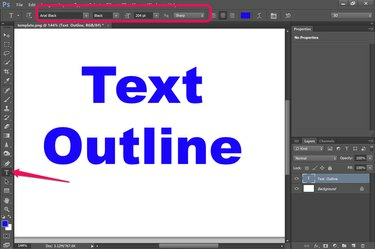
Користите алатку за текст да бисте написали свој текст.
Кредит за слику: Снимак екрана љубазношћу Адобе-а.
Изаберите „Тект Тоол“ из оквира са алаткама и одредите фонт, величину фонта и поравнање текста на траци са опцијама. Не брините о боји фонта - неће бити сачуван. Превуците курсор преко платна и откуцајте текст. Ако треба да прилагодите опције фонта, истакните текст да бисте извршили те промене.
Видео дана
Корак 2
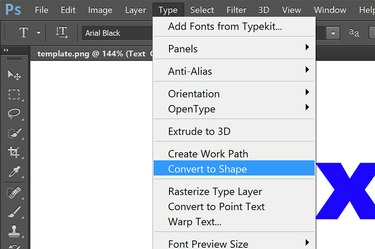
Претворите тип у облик.
Кредит за слику: Снимак екрана љубазношћу Адобе-а.
Кликните на мени „Тип“ и изаберите „Претвори у облик“. Имајте на уму да након ове тачке више не можете променити стил фонта.
Корак 3
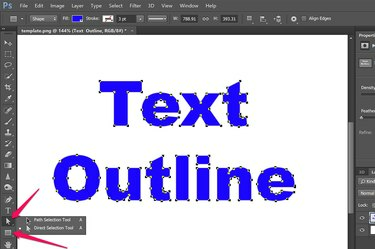
Изаберите алатку за избор путање.
Кредит за слику: Снимак екрана љубазношћу Адобе-а.
Изаберите алатку за избор путање, алатку за директну селекцију или било који од алата за облик, као што је алатка за правоугаони облик у оквиру са алаткама. Одабиром једног од ових алата, трака са опцијама облика појављује се на врху прозора.
Корак 4
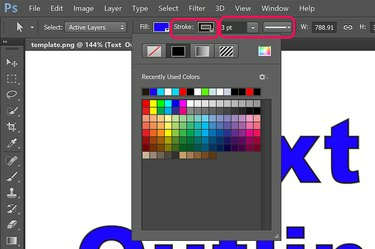
Изаберите боју контуре из менија Строке.
Кредит за слику: Снимак екрана љубазношћу Адобе-а.
Кликните на мени „Строке“ на траци са опцијама и изаберите боју за оквир текста. Ако не видите боју коју желите у палети, кликните на икону дугиних боја да бисте изабрали боју из бирача боја. Изаберите дебљину обриса тако што ћете кликнути на мени „Ширина потеза“ директно са десне стране менија потеза. Такође можете да промените контуру у испрекидану или испрекидану линију тако што ћете кликнути на мени „Опције потеза“ директно са десне стране менија „Ширина потеза“.
Корак 5

Промените Филл у „Без попуњавања“.
Кредит за слику: Снимак екрана љубазношћу Адобе-а.
Кликните на мени „Попуни“ и изаберите „Без попуњавања“. Ово је прва икона у падајућем менију. Ово чини слова унутар обриса потпуно транспарентним.
Корак 6

Завршен текст са само нацртом.
Кредит за слику: Снимак екрана љубазношћу Адобе-а.
Прилагодите обрис текста по жељи -- као и сваки други облик -- као што је правоугаоник или елипса. На пример, да бисте променили величину облика, користите опције Трансформ у менију Уреди. Такође можете да додате ефекте и стилове оцртаном тексту, укључујући стил слоја Дроп Схадов или Оутер Глов.
Коришћење спољашњег сјаја као обриса
Корак 1
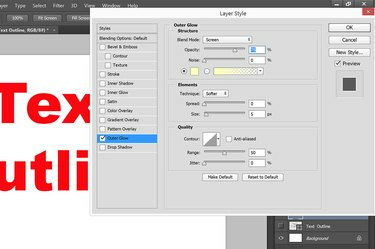
Изаберите стил слоја Оутер Глов.
Кредит за слику: Снимак екрана љубазношћу Адобе-а.
Додајте текстуални слој у Пхотосхоп пројекат користећи Тект Тоол. Ако желите да текст буде провидан, прво претворите текст у облик са провидном испуном. Изаберите „Стил слоја“ из менија слојева и кликните на „Спољни сјај“.
Корак 2
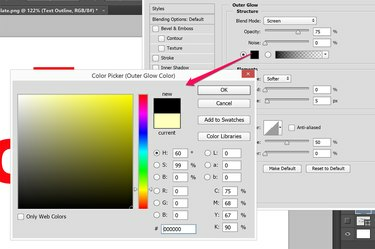
Кликните на узорак „Боја сјаја“ да бисте изабрали боју.
Кредит за слику: Снимак екрана љубазношћу Адобе-а.
Кликните на узорак „Боја сјаја“ који се налази испод опције Шум да бисте отворили бирач боја. Изаберите било коју боју за контуру која је у добром контрасту са позадином. За белу позадину користите црну или било коју тамну боју.
Корак 3
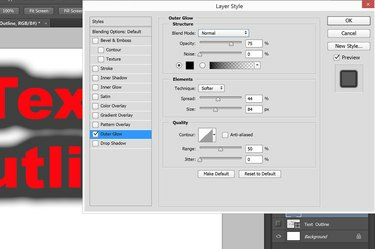
Подесите подешавања спољашњег сјаја да бисте добили обрис око текста.
Кредит за слику: Снимак екрана љубазношћу Адобе-а.
Промените режим мешања у „Нормално“ да бисте добили чврсти обрис или „Растопити“ да бисте добили мрљаст ефекат боје у спреју. Подесите непрозирност на најмање 75 процената. Повећајте ширину и величину док је изабрана опција Преглед док не добијете дебео обрис око текста. Кликните на „ОК“ да бисте сачували стил.
Корак 4
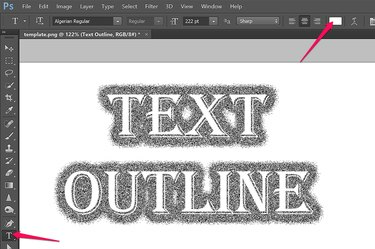
Бели фонт са црним спољним сјајем, користећи режим мешања раствора.
Кредит за слику: Снимак екрана љубазношћу Адобе-а.
Кликните на „Алатка за текст“ у оквиру са алаткама и промените боју текста на траци са опцијама у белу или боју која одговара позадини. Имајте на уму да можете променити стил фонта и друге опције фонта без губитка обриса спољашњег сјаја.



